在CAD中如何快速選擇相同或類似的圖形、圖塊
在繪圖過程有時需要選擇相同或類似的對象進行相同的操作,或通過選擇所有同名的圖塊來統計圖塊數量或一次性刪除此圖塊。CAD提供了多種選擇相同或類似圖形和圖塊的方法,選用那種方法取決于這些圖形的共同屬性是什么,有的方法很簡單,但不一定能一次選出你需要的圖形,有些方法可以設置各種過濾條件,但操作起來相對復雜一些。
下面簡單介紹一下CAD提供的幾種方法,大家可以根據實際情況決定用哪一種方法。
一、選擇類似對象(SELECTSIMILIAR)
當選擇了一個對象后,右鍵菜單中會提供類似對象和全部不選的選項。選擇類似對象可用于選取同類型的對象和同名的圖塊。例如下圖中,我要選擇圖中所有圓,我只選擇一個圓,然后在右鍵菜單中選擇“選擇類似對象”,就可以將同一圖層上所有圓都選中。
二、快速選擇(QSELECT)
快速選擇可以通過設置一些條件,快速從圖中將所有滿足條件的圖形都選擇出來。
快速選擇的命令是Qselect,也可以點特性面板右上角的快速選擇按鈕直接調用這命令。打開對話框后,可以設置應用范圍、對象類型、用于過濾的參數和參數值以及應用方式。
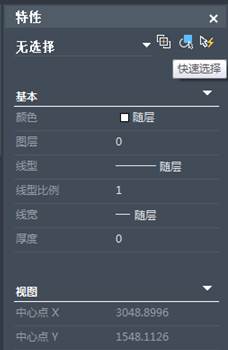
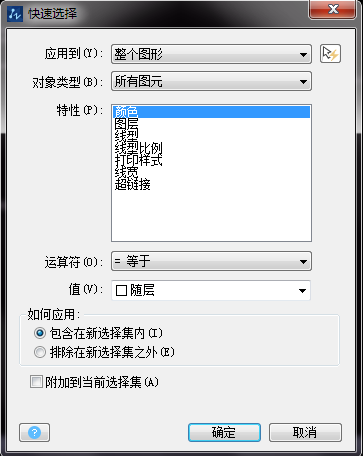
三、對象選擇過濾器(FILTER)
對象選擇過濾器跟快速選擇有些類似,不同的是:對象選擇過濾器一次可以設置多個條件,而且可以單擊“添加選定對象”按鈕拾取圖中對象來獲取條件,然后將多余的條件選中后刪除;設置好過濾器后可以保存,下次選擇的時候還可以再用,如下圖所示。
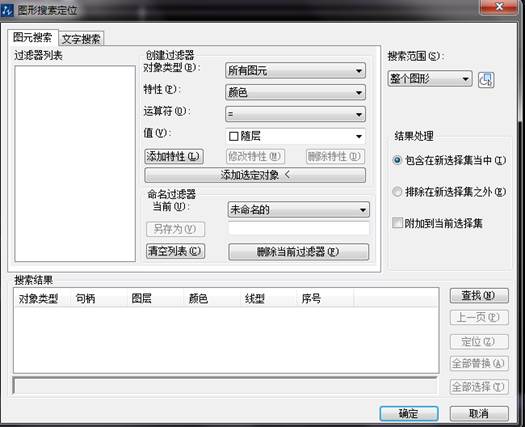
推薦閱讀:CAD制圖初學入門
推薦閱讀:3D打印機
·中望CAx一體化技術研討會:助力四川工業,加速數字化轉型2024-09-20
·中望與江蘇省院達成戰略合作:以國產化方案助力建筑設計行業數字化升級2024-09-20
·中望在寧波舉辦CAx一體化技術研討會,助推浙江工業可持續創新2024-08-23
·聚焦區域發展獨特性,中望CAx一體化技術為貴州智能制造提供新動力2024-08-23
·ZWorld2024中望全球生態大會即將啟幕,誠邀您共襄盛舉2024-08-21
·定檔6.27!中望2024年度產品發布會將在廣州舉行,誠邀預約觀看直播2024-06-17
·中望軟件“出海”20年:代表中國工軟征戰世界2024-04-30
·2024中望教育渠道合作伙伴大會成功舉辦,開啟工軟人才培養新征程2024-03-29
·玩趣3D:如何應用中望3D,快速設計基站天線傳動螺桿?2022-02-10
·趣玩3D:使用中望3D設計車頂帳篷,為戶外休閑增添新裝備2021-11-25
·現代與歷史的碰撞:阿根廷學生應用中望3D,技術重現達·芬奇“飛碟”坦克原型2021-09-26
·我的珠寶人生:西班牙設計師用中望3D設計華美珠寶2021-09-26
·9個小妙招,切換至中望CAD竟可以如此順暢快速 2021-09-06
·原來插頭是這樣設計的,看完你學會了嗎?2021-09-06
·玩趣3D:如何巧用中望3D 2022新功能,設計專屬相機?2021-08-10
·如何使用中望3D 2022的CAM方案加工塑膠模具2021-06-24
·CAD如何在矩形中心繪制圓形2017-08-21
·怎樣在CAD三維空間中書寫文字?2017-09-28
·CAD特性匹配如何調用2017-08-10
·CAD中點樣式的設置和點的創建2017-12-28
·CAD布爾運算差集繪制立體圖的教程2019-01-21
·中望CAD功能介紹--XREF 面板功能集成2021-02-07
·如何修改EC服務端的端口?2024-07-04
·CAD繪制裝配圖的操作方法2017-11-16














